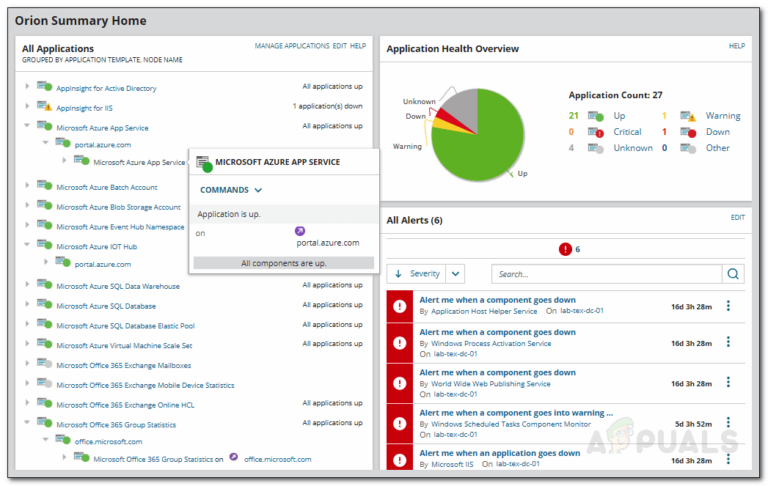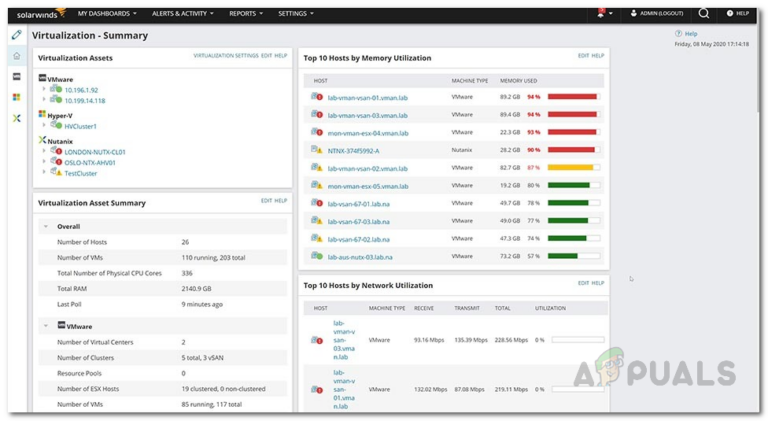Richten Sie einen NetGear Wi-Fi Extender richtig ein (ausführliche Anleitung)
Wenn Sie gerade einen Wi-Fi Range Extender von NetGear mitgebracht haben und sich nicht sicher sind, wie Sie ihn einrichten sollen, hilft Ihnen dieser Artikel weiter. Wir führen Sie durch beide Methoden zur Einrichtung eines WLAN-Extenders von NETGEAR und sagen Ihnen genau, welche Methode mit Ihrem speziellen Modell kompatibel ist.
 Einrichtung des Netgear Wi-Fi Extenders
Einrichtung des Netgear Wi-Fi Extenders
Hinweis: Ein Extender von NETGEAR (oder einem anderen Hersteller) erweitert das WLAN-Netzwerk Ihres Zuhauses, indem er einen zusätzlichen Anker für Ihre Verbindung bereitstellt und so die Gesamtabdeckung verbessert.
Je nachdem, welchen NETGEAR WiFI Range Extender Sie besitzen, haben Sie bei der Einrichtung möglicherweise eine oder zwei Möglichkeiten.
Kürzlich hat NETGEAR die Nighthawk-App eingeführt, eine proprietäre Support-App zum Einrichten von Netzwerkgeräten in ihrer Suite.
Leider funktioniert diese Anwendung nur für neuere Modelle und ist nicht mit den meisten WLAN-Repeatern kompatibel, die vor 2017 auf den Markt kamen. Ob Ihr Range Extender von NETGEAR Nighthawk unterstützt, erfahren Sie weiter unten.
In Situationen, in denen die Nighthawk-App unterstützt wird, empfehlen wir die Verwendung dieser Methode, da sie viel einfacher und schneller ist und Sie keine Änderungen an den Router-Einstellungen vornehmen müssen.
1. Installieren und richten Sie den NETGEAR Extender mit der Nighthawk-App ein
Wenn die NETGEAR Nighthawk-App auf Ihrem WLAN-Repeater unterstützt wird, sparen Sie damit Zeit und eliminieren alle technischen Aspekte, die den Einrichtungsvorgang schwieriger als nötig machen würden.
Die NightHawk-App ist sowohl für Android als auch für iOS verfügbar und mit den folgenden WiFi Range Extender-Modellen von NETGEAR kompatibel: EAX11, EAX11v2, EAX12, EAX14, EAX15, EAX15v2, EAX18, EAX20, EAX30, EAX50, EAX80, EX6100v2, EX6150v2, EX6250 , EX6250v2, EX6400v2, EX6400v3, EX6410, EX6410v2, EX6420, EX6470, EX6500, EX7300v2, EX7320, EX7500, EX7700, EX8000, RBS40V Universal.
Hinweis: Wenn der von Ihnen verwendete NETGEAR Range Extender nicht in der Liste oben aufgeführt ist, fahren Sie mit Methode 2 für die manuelle Route fort.
Wenn Ihr NETGEAR Range Extender die Integration der NIghthawk-App unterstützt, befolgen Sie die nachstehenden Anweisungen, um Ihr Netzwerkgerät mit der proprietären NETGEAR-App einzurichten:
- Stellen Sie zunächst sicher, dass Ihr Router über einen Internetzugang verfügt.
 Überprüfen Sie, ob der Router über einen Internetzugang verfügt
Überprüfen Sie, ob der Router über einen Internetzugang verfügtHinweis: Wenn Sie diese Informationen noch nicht haben, notieren Sie sich außerdem die SSID und das Passwort, die Sie verwenden, wenn Sie eine Verbindung zum Internet herstellen. Sie benötigen diese Anmeldeinformationen, um den Einrichtungsvorgang abzuschließen.
- Laden Sie auf einem Mobilgerät die NETGEAR Nighthawk-App aus dem Apple Store (iOS) oder dem Google Play Store (Android) herunter:
NightHawk für Android
NightHawk für iOS - Stellen Sie nach erfolgreicher Installation der NightHawk-App sicher, dass das Mobilgerät mit dem Heimrouter verbunden ist.
- Schließen Sie Ihren Range Extender an und warten Sie, bis er sich vollständig einschaltet.
 Überprüfen Sie die Stromversorgung des WLAN-Extenders
Überprüfen Sie die Stromversorgung des WLAN-ExtendersHinweis: Der Vorgang ist abgeschlossen, sobald die Power-LED nicht mehr blockiert und dauerhaft grün leuchtet.
- Gehen Sie auf Ihrem iOS- oder Android-Gerät zu „Einstellungen“ und greifen Sie auf die Registerkarte „WLAN“ zu. Stellen Sie im Inneren eine Verbindung zum Standard-WLAN-Netzwerk des Extenders her. Es wird auf jedem Modell NETGEAR_EXT genannt.
 Verbindung mit NetGear EXT herstellen
Verbindung mit NetGear EXT herstellenHinweis: Wenn Sie nach einem Passwort gefragt werden, suchen Sie auf der Rückseite Ihres Range Extenders danach. Wenn Sie den Extender für ein 5-GHz-Netzwerk einrichten, stellen Sie sicher, dass Sie stattdessen eine Verbindung zu NETGEAR_3GEXT herstellen.
- Sobald Ihr Mobilgerät erfolgreich mit dem NETGEAR-Standard-WLAN-Netzwerk verbunden ist, öffnen Sie die NETGEAR NightHawk-App.
- Befolgen Sie die Anweisungen in der NightHawk-App, um die Verbindung herzustellen und den Extender mit Ihrem Netzwerk zu verbinden, um eine bessere Abdeckung zu ermöglichen. Beachten Sie, dass die Anweisungen hier je nach Netzwerktyp und WLAN-Extender-Modell unterschiedlich sein können.
 Verbindung über die NightHawk-App
Verbindung über die NightHawk-AppHinweis: Wenn Sie versuchen, einen Mesh-Extender von NETGEAR anzuschließen, stimmen die SSID und das Passwort immer mit der SSID und dem Passwort des Routers überein.
Falls dieser Vorgang zu irgendeinem Zeitpunkt fehlschlägt oder Ihr WLAN-Extender nicht mit der NightHawk-App kompatibel ist, fahren Sie mit der manuellen Methode unten fort.
2. Installieren und richten Sie den NETGEAR Extender manuell ein
Wenn die NightHawk-App für Ihren Extender nicht unterstützt wird, Sie kein Mobilgerät zur Hand haben oder einfach die manuelle Route bevorzugen, ist diese Methode Ihre einzige Wahl.
Hinweis: Sie können die folgenden Schritte verwenden, um Ihren NETGEAR Extender unabhängig von Ihrem WLAN-Extender-Modell einzurichten.
Einige der unten angezeigten Bildschirme unterscheiden sich möglicherweise von Modell zu Modell, die grundlegende Vorgehensweise ist jedoch bei jedem WLAN-Extender der NETGEAR-Reihe identisch.
Hier ist eine Kurzanleitung zur manuellen Installation eines NETGEAR WLAN-Range-Extenders auf manuelle Weise:
- Nehmen Sie Ihren Range Extender aus der Verpackung, entfernen Sie die Schutzfolien und schließen Sie ihn an der idealen Stelle an. Hinweis: Idealerweise sollten Sie Ihren Range Extender an einem Ort platzieren, an dem das vom Router empfangene Signal noch die maximale Stärke aufweist. Beachten Sie, dass Sie die Platzierung des Extenders nach der ersten Verbindung jederzeit anpassen können.
- Schließen Sie den Extender an und warten Sie, bis die Power-LED aufleuchtet und durchgehend grün leuchtet.
 Greifen Sie auf den Netzschalter zu
Greifen Sie auf den Netzschalter zuHinweis: Wenn die Power-LED nicht von selbst aufleuchtet, drücken Sie die Power-Taste oder die Ein-/Aus-Taste (je nach Modell).
- Entscheiden Sie sich als Nächstes für das Gerät, das Sie für die Ersteinrichtung des WLAN-Netzwerks des Extenders verwenden möchten. Sie können entweder einen Desktop (PC oder Mac) oder ein mobiles Gerät (Android oder iOS) verwenden.
- Greifen Sie auf Ihrem Desktop oder Mobilgerät über das Menü „Einstellungen“ auf Ihre WLAN-Liste zu und stellen Sie eine Verbindung zum WLAN-Netzwerk des Extenders (NETGEAR_EXT oder NETGEAR_5GEXT) her.
 Verbindung mit NetGear EXT herstellen
Verbindung mit NetGear EXT herstellenHinweis: Bei den meisten NETGEAR-Modellen verfügt das Extender-Netzwerk, mit dem Sie sich gerade verbunden haben, entweder über kein Passwort oder das Standardpasswort ist „Passwort“.
- Wenn Sie eine Warnung erhalten, dass das Internet nicht verfügbar ist, machen Sie sich keine Sorgen, das ist völlig normal. Bleiben Sie mit der WLAN-Verbindung verbunden.
- Öffnen Sie einen Webbrowser und navigieren Sie zu mywifiext.net oder der folgenden Adresse: 192.168.1.250
Hinweis: Sie können die Adresse einfach in die Navigationsleiste einfügen und die Eingabetaste drücken. Dadurch wird die Seite „Neuer Extender-Setup“ angezeigt.
- Klicken oder tippen Sie auf der Seite „Neuer Extender-Setup“ auf „Ja“ und dann auf „Ich stimme zu“, um die Herstellerrichtlinie zu akzeptieren.
- Als Nächstes werden Sie aufgefordert, die Administratoranmeldeinformationen für den Extender festzulegen, den Sie gerade einrichten. Sie können die Überweisungsfragen unbeantwortet lassen.
 Festlegen der Anmeldeinformationen für den neuen Extender
Festlegen der Anmeldeinformationen für den neuen ExtenderHinweis: Notieren Sie sich diese Anmeldeinformationen am besten, da Sie sie immer dann verwenden müssen, wenn Sie über einen Webbrowser auf die Einstellungen Ihres Extenders zugreifen müssen. Wir empfehlen, den Benutzernamen admin beizubehalten und ein Passwort zu wählen, das sich vom Passwort des WLAN-Netzwerks unterscheidet, um sich vor Brute-Force-Angriffen zu schützen.
- Gehen Sie die Sicherheitseinstellungen durch und legen Sie mithilfe der zugehörigen Dropdown-Menüs mindestens zwei Sicherheitsfragen fest.
 Sicherheitsfragen einrichten
Sicherheitsfragen einrichtenHinweis: Nehmen Sie diese Fragen ernst, da dies Ihre einzige Möglichkeit ist, den Admin-Benutzernamen und das Passwort wiederherzustellen, falls Sie sie jemals vergessen.
- Klicken oder tippen Sie im nächsten Menü auf „Weiter“ und dann auf „Ja“ (oder „Weiter“), um die NETGEAR Genie-Funktion zu verwenden, sofern verfügbar.
Hinweis: Dadurch wird der Vorgang etwas vereinfacht, da Ihr Extender automatisch in den vorhandenen lokalen Netzwerken gesucht wird. - Sobald der erste Scan abgeschlossen ist, wählen Sie die richtigen Optionsfelder für die 2,4-GHz- und 5-GHz-WLAN-Netzwerknamen (SSID) Ihres Netzwerks aus. Falls die Netzwerke nicht standardmäßig im Menü angezeigt werden, klicken oder tippen Sie auf Mehr anzeigen.
 Einrichten der Anmeldeinformationen für das Extender-Netzwerk
Einrichten der Anmeldeinformationen für das Extender-NetzwerkHinweis: Wenn Ihr Range Extender keine 5-GHz-Netzwerke unterstützt, müssen Sie nur die SSID für das 2,4-GHz-Netzwerk konfigurieren.
- Klicken oder tippen Sie auf „Weiter“, geben Sie dann das bestehende Passwort Ihres Netzwerks ein und klicken oder tippen Sie dann erneut auf „Weiter“.
- Als Nächstes müssen Sie das benutzerdefinierte SSID-Passwort für Ihren Extender auswählen. Sie können unterschiedliche Werte für die 2,4-GHz- und 5-GHz-WLAN-Netzwerknamen (SSID) festlegen.
 Legen Sie die Werte für die neuen Netzwerke in Ihren Extender-Einstellungen fest
Legen Sie die Werte für die neuen Netzwerke in Ihren Extender-Einstellungen festHinweis: Der Extender verwendet den Namen Ihres aktuellen Netzwerks und fügt _2GEXT für das 2,4-GHz-Band und _5GEXT für das 5-GHz-Band hinzu. Ihr aktuelles Netzwerkpasswort dient als Standard für jedes Band.
- OPTIONALER SCHRITT: Wenn Sie einen Mesh-Extender einrichten, haben Sie die Möglichkeit, den bereits eingerichteten WLAN-Namen und das Passwort als Ihr bestehendes Netzwerk zu verwenden. Aktivieren Sie dazu das Kontrollkästchen „Einen WLAN-Namen aktivieren“, um diese Funktion zu aktivieren. Diese Option ist nicht verfügbar, wenn Ihr Extender sie nicht unterstützt.
Hinweis: Wenn Sie keinen Mesh-Extender einrichten, überspringen Sie diese Methode ganz. - Tippen oder klicken Sie erneut auf „Weiter“ und warten Sie, bis die Ersteinrichtung des Extenders abgeschlossen ist. Die Initialisierung kann 5 Minuten oder länger dauern. Am Ende dieses Vorgangs sehen Sie einen Bildschirm mit der SSID (dem Namen des Wi-Fi-Netzwerks) und dem Passwort für jedes Extenderband.
 Einrichten des Extenders
Einrichten des ExtendersHinweis: Wir empfehlen Ihnen, keines davon einzunehmen.
- Sobald der Extender eingerichtet ist, gehen Sie auf jedem Gerät, mit dem Sie das Tender-Netzwerk nutzen möchten, auf die WLAN-Einstellungen zu und stellen Sie eine Verbindung zu dem neuen Netzwerk her, das Sie gerade erstellt haben.
- Gehen Sie zurück zur Webbrowser-Seite, auf der Sie gerade den Extender eingerichtet haben, und aktivieren Sie das Kontrollkästchen unten auf der Seite, bevor Sie auf „Weiter“ klicken.

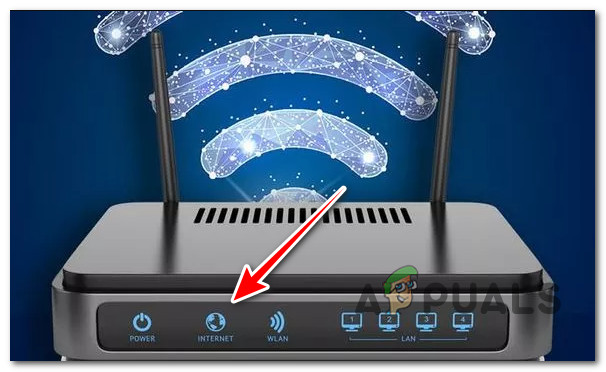 Überprüfen Sie, ob der Router über einen Internetzugang verfügt
Überprüfen Sie, ob der Router über einen Internetzugang verfügt Überprüfen Sie die Stromversorgung des WLAN-Extenders
Überprüfen Sie die Stromversorgung des WLAN-Extenders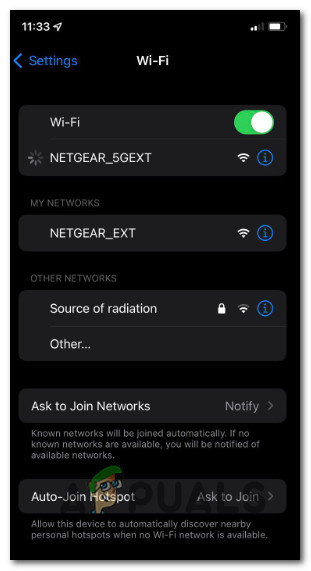 Verbindung mit NetGear EXT herstellen
Verbindung mit NetGear EXT herstellen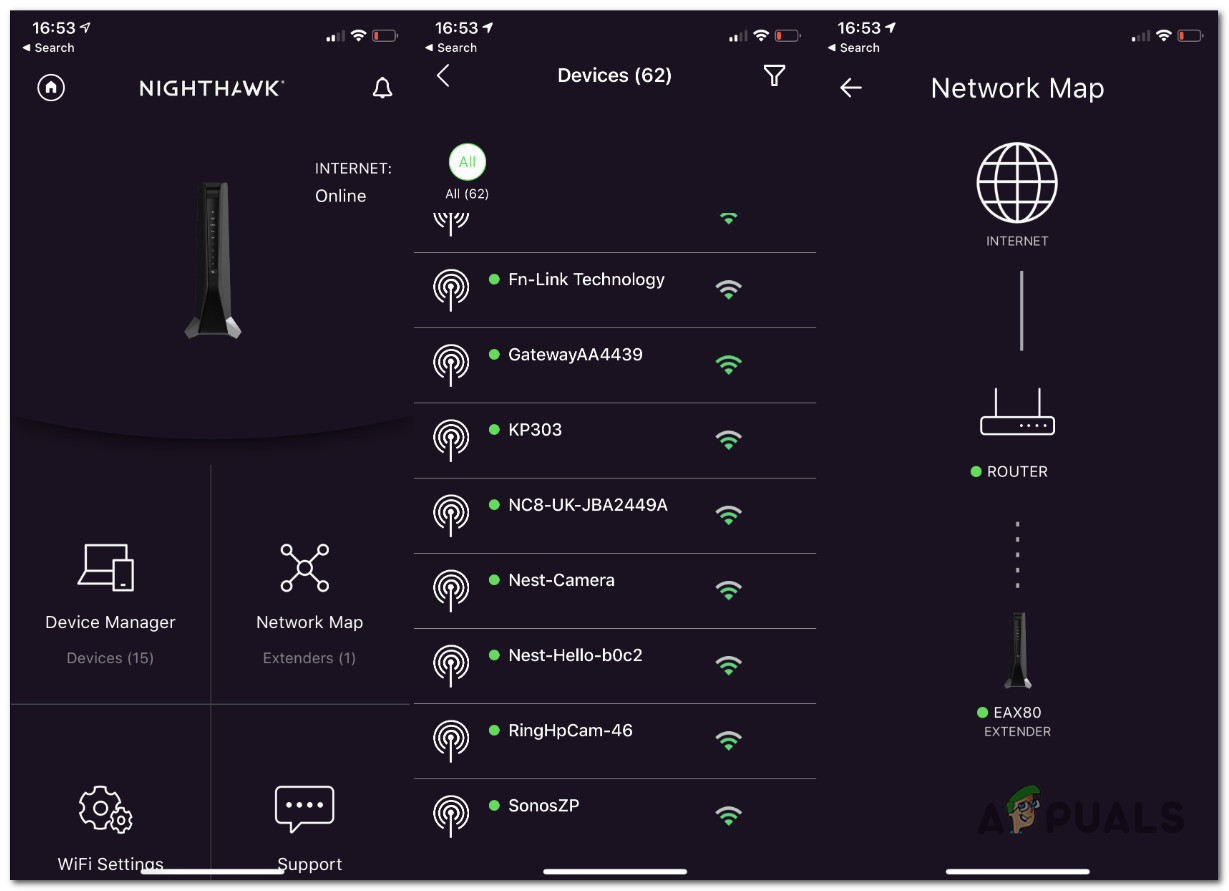 Verbindung über die NightHawk-App
Verbindung über die NightHawk-App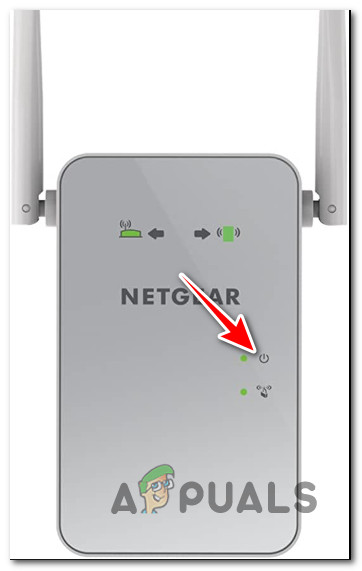 Greifen Sie auf den Netzschalter zu
Greifen Sie auf den Netzschalter zu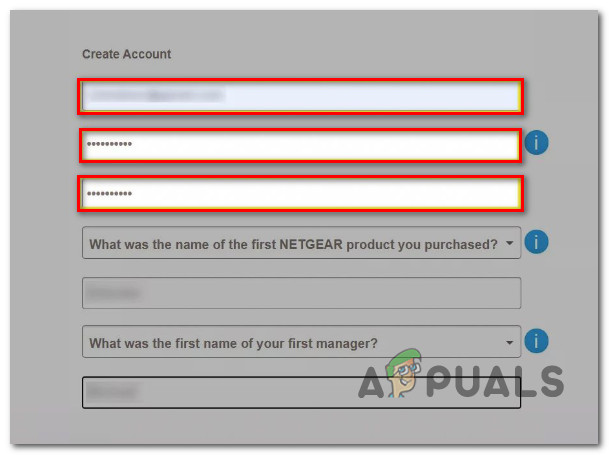 Festlegen der Anmeldeinformationen für den neuen Extender
Festlegen der Anmeldeinformationen für den neuen Extender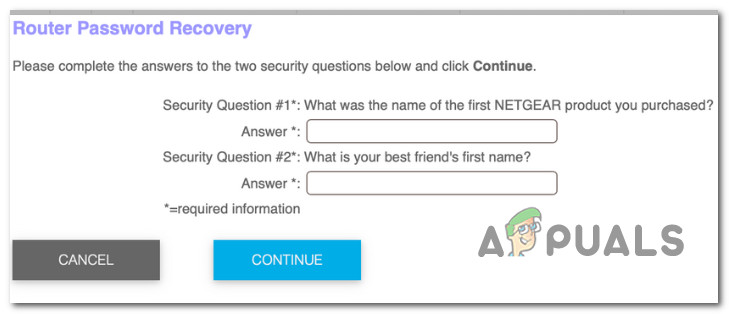 Sicherheitsfragen einrichten
Sicherheitsfragen einrichten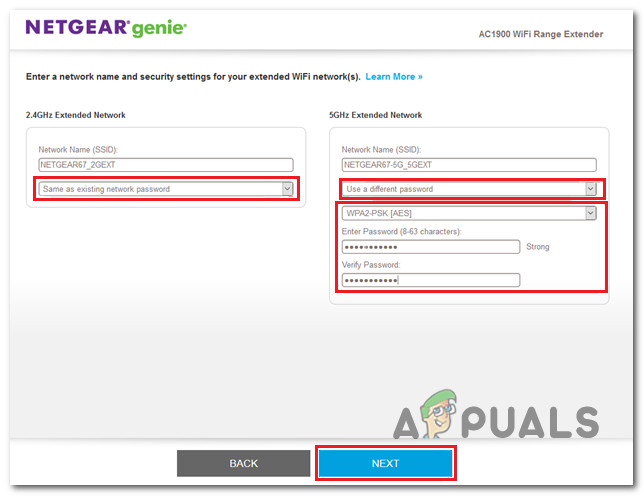 Einrichten der Anmeldeinformationen für das Extender-Netzwerk
Einrichten der Anmeldeinformationen für das Extender-Netzwerk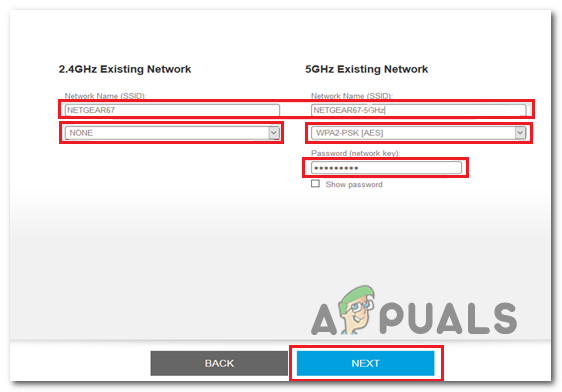 Legen Sie die Werte für die neuen Netzwerke in Ihren Extender-Einstellungen fest
Legen Sie die Werte für die neuen Netzwerke in Ihren Extender-Einstellungen fest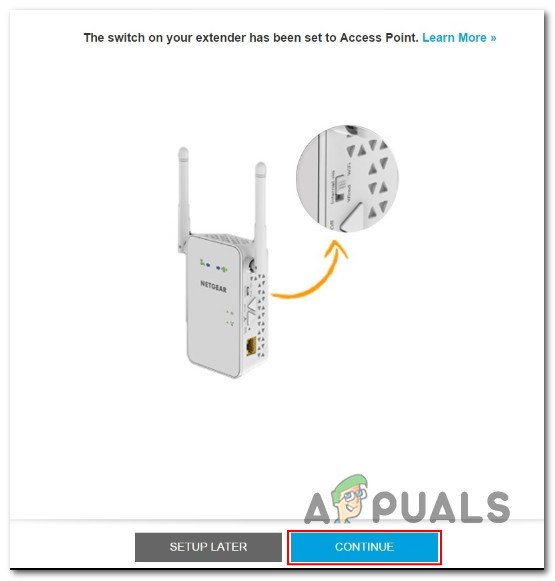 Einrichten des Extenders
Einrichten des Extenders